- Quando non c'è comunicazione tra il tuo computer (il client) e un server, il tuo computer potrebbe aver riscontrato un errore di codice 1 o un errore di handshake non riuscito.
- Una delle principali cause dell'errore di codice 1 è una data e un'ora errate sul client.
- L'utilizzo di servizi come i laboratori SSL è un buon modo per confermare che stai eseguendo la versione corretta per SSL e TLS.
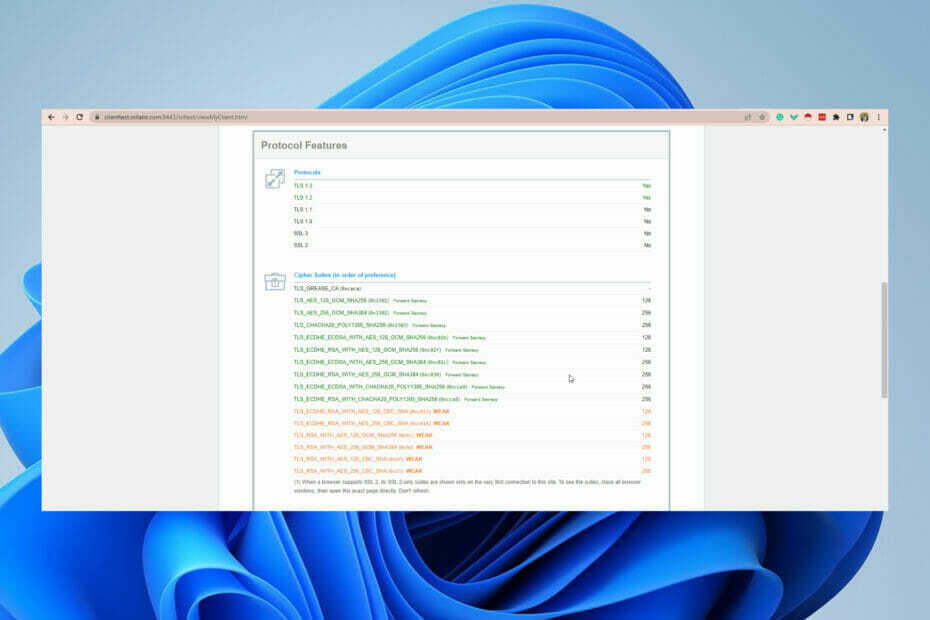
- Migrazione facile: usa l'assistente Opera per trasferire i dati in uscita, come segnalibri, password, ecc.
- Ottimizza l'utilizzo delle risorse: la tua memoria RAM viene utilizzata in modo più efficiente rispetto ad altri browser
- Privacy migliorata: VPN gratuita e illimitata integrata
- Nessuna pubblicità: il blocco degli annunci integrato velocizza il caricamento delle pagine e protegge dal data mining
- Facile da giocare: Opera GX è il primo e il miglior browser per i giochi
- Scarica Opera
Una stretta di mano può essere usata per dare il benvenuto a qualcuno o concludere un accordo con lui di persona; lo stesso vale per Internet.
Un handshake SSL si verifica quando i dispositivi su una rete, come un server Web e un browser, discutono di chiavi, metodi di crittografia e altri parametri sulla loro connessione prima di accettare la trasmissione dei dati. Durante una stretta di mano, browser e server possono richiedere di esaminare e convalidare i reciproci certificati SSL.
È essenziale capire cos'è un handshake SSL e i diversi modi per risolvere gli errori che lo circondano, incluso l'errore del codice SSL 1.
Come posso correggere un errore di handshake con codice SSL 1 non riuscito?
1. Correggi la data e l'ora sul tuo computer
- Fare clic con il pulsante destro del mouse sulla data e l'ora sulla barra delle applicazioni e selezionare regolare data e ora.
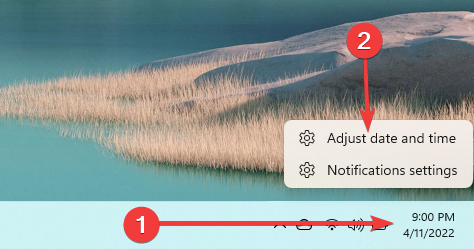
- Nel menu data e ora, attiva l'opzione per impostare l'ora automaticamente.
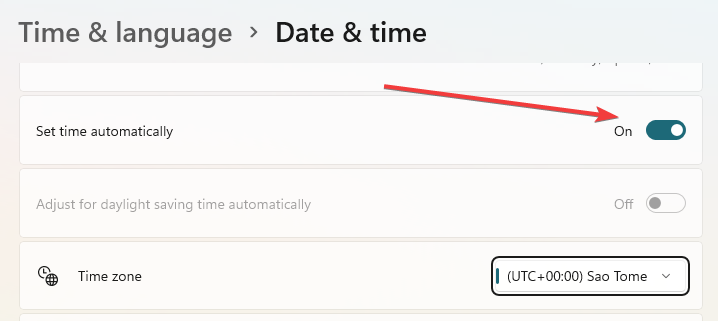
I problemi associati all'errore di handshake SSL potrebbero essere causati da un'ora e una data di sistema errate sul PC. I certificati SSL hanno una durata limitata e diventeranno non validi una volta superata la data di scadenza.
Se l'ora e la data sul tuo computer non sono corrette, i certificati presupporranno sempre che il tempo sia scaduto.
2. Aggiungi il sito Web all'elenco di autorizzazioni
- Avvia Chrome, fai clic sul pulsante con i puntini di sospensione nell'angolo in alto a destra e seleziona l'opzione delle impostazioni.
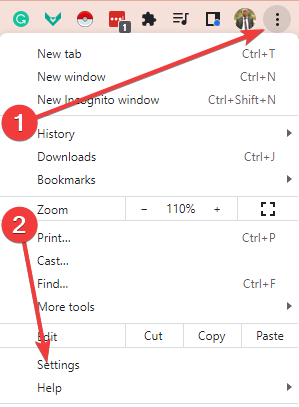
- Selezionare privacy e sicurezza, quindi fare clic sull'opzione per impostazioni del sito.
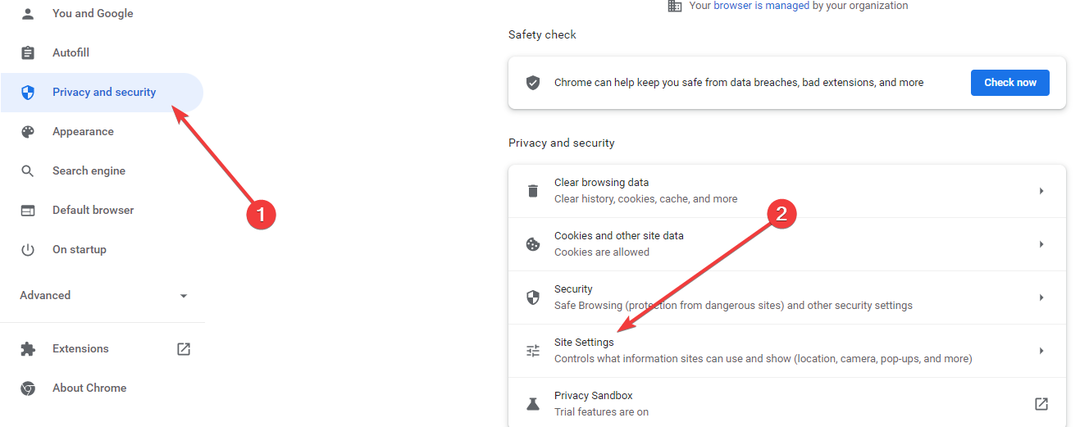
- Scorri verso il basso ed espandi il Contenuti aggiuntivi opzione, quindi fare clic su contenuto non sicuro.
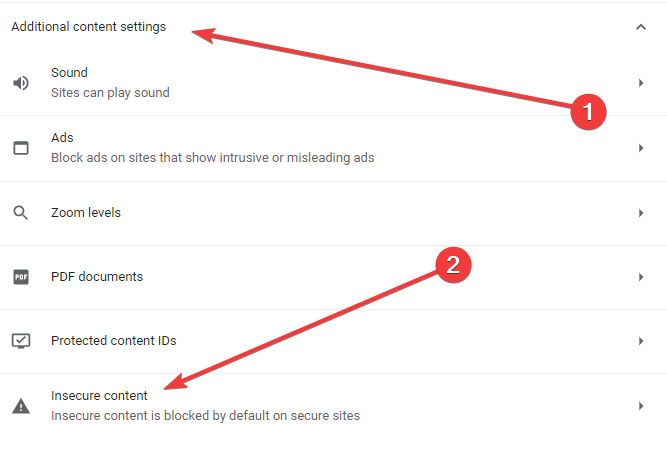
- Fare clic sul pulsante Aggiungi davanti a Consentito mostrare contenuti non sicuri.
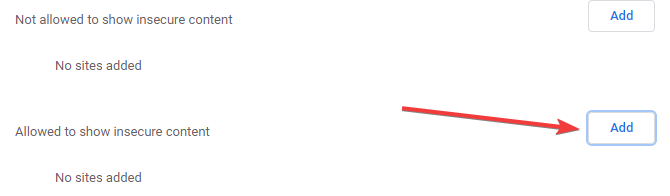
- Inserisci l'URL e fai clic su Aggiungi.
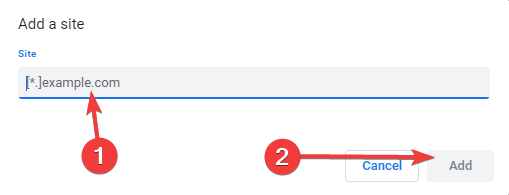
Poiché è possibile che il firewall stia producendo l'errore di handshake SSL non riuscito bloccando le richieste di ispezione, dovresti provare questa soluzione.
Tieni presente che l'aggiunta di un sito Web all'elenco di autorizzazioni potrebbe esporti a malware e dovresti provarlo solo se sei sicuro che il sito Web non contenga virus.
- 4 migliori browser portatili per Chromebook nel 2022
- Come ignorare gli errori del certificato in Chrome e disabilitare gli avvisi
- 5 migliori soluzioni per Avast Secure Browser che non rispondono
3. Verifica il tuo protocollo SSL e aggiorna il tuo browser
3.1 Verifica che il tuo browser stia utilizzando il protocollo SSL più recente
- Visita il sito Web dei laboratori SSL.
- Clicca sui progetti in alto a destra.
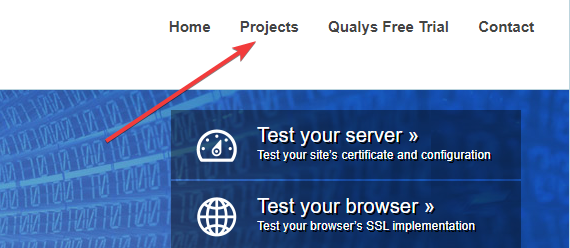
- Scorri verso il basso e seleziona Test client SSL.
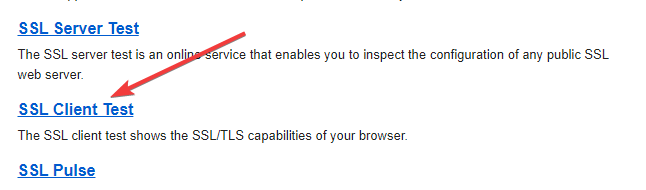
- Nel menu Supporto protocollo, saprai se il browser supporta le ultime versioni SSL/TLS.
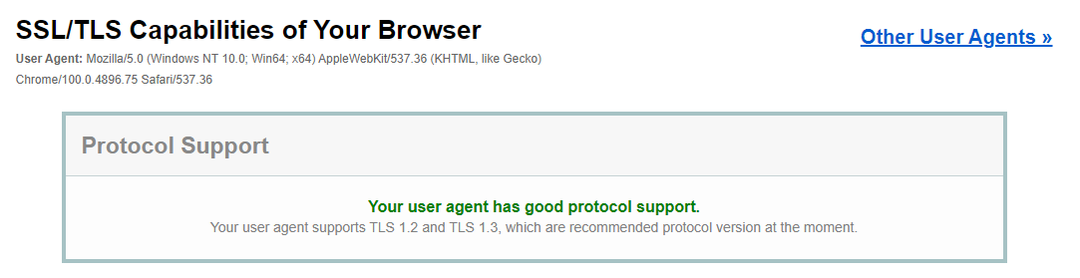
Tieni presente che se riscontri errori di handshake SSL non riusciti e dopo aver eseguito questo test, te ne rendi conto il tuo client (il tuo dispositivo) e il server non supportano la stessa versione SSL, dovrai aggiornare il tuo browser.
TLS 1.2 è abilitato per impostazione predefinita nelle versioni più recenti dei principali browser, come Google Chrome.
3.2 Aggiorna il tuo browser
- Avvia Chrome, fai clic sul pulsante con i puntini di sospensione nell'angolo in alto a destra, seleziona Aiuto, poi Informazioni su Google Chrome.
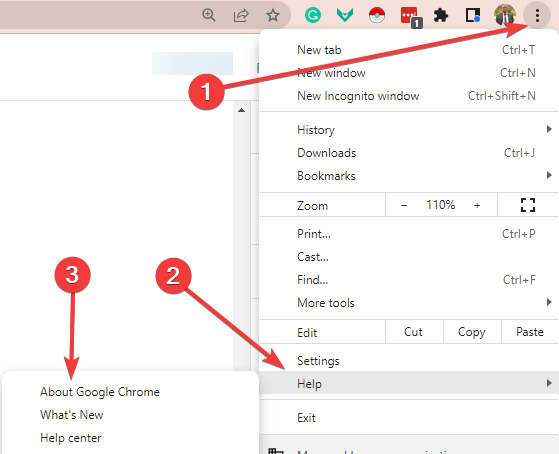
- Se è presente un aggiornamento, si avvierà automaticamente e dovrai fare clic su Riavvia per completare l'aggiornamento.
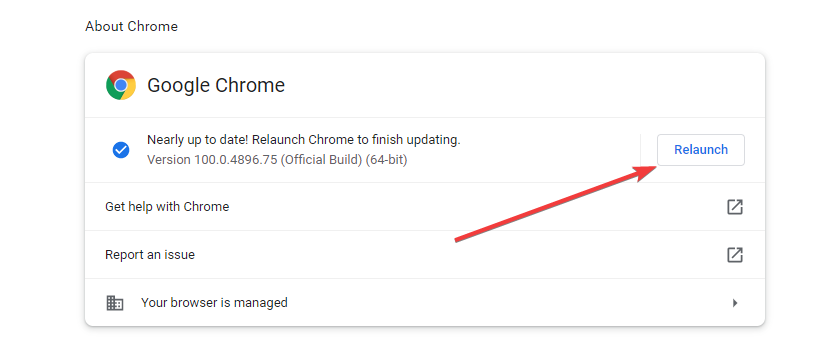
4. Usa un browser alternativo
L'errore di handshake è più comune in Chrome e l'utilizzo di un browser alternativo potrebbe aiutarti a evitare questo errore.
Mentre ce ne sono molti tra cui scegliere, consigliamo Opera. È basato su Chromium e beneficia della sua vasta libreria di estensioni. Opera ha l'ulteriore vantaggio di una VPN che ti consente di scegliere i server tra le Americhe, l'Asia e l'Europa.
È anche compatibile su diverse piattaforme e sarà un'ottima opzione indipendentemente dal tuo dispositivo.
⇒ Ottieni Opera
Poiché un'handshake SSL è un passaggio fondamentale per garantire la sicurezza dei dati su Internet, questa guida ha mostrato i passaggi per risolvere l'errore di codice 1 dell'handshake SSL. Ora dovresti essere in grado di creare una connessione sicura tra un server e il tuo dispositivo.
 Hai ancora problemi?Risolvili con questo strumento:
Hai ancora problemi?Risolvili con questo strumento:
- Scarica questo strumento di riparazione del PC valutato Ottimo su TrustPilot.com (il download inizia su questa pagina).
- Clic Inizia scansione per trovare problemi di Windows che potrebbero causare problemi al PC.
- Clic Ripara tutto per risolvere i problemi con le tecnologie brevettate (Sconto esclusivo per i nostri lettori).
Restoro è stato scaricato da 0 lettori questo mese


